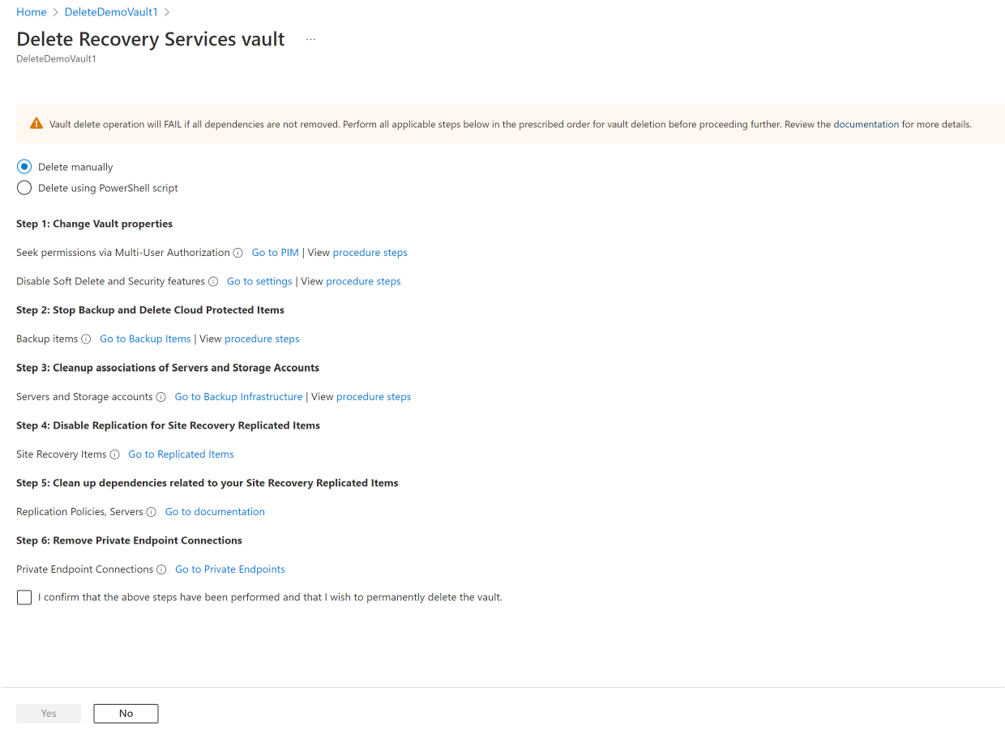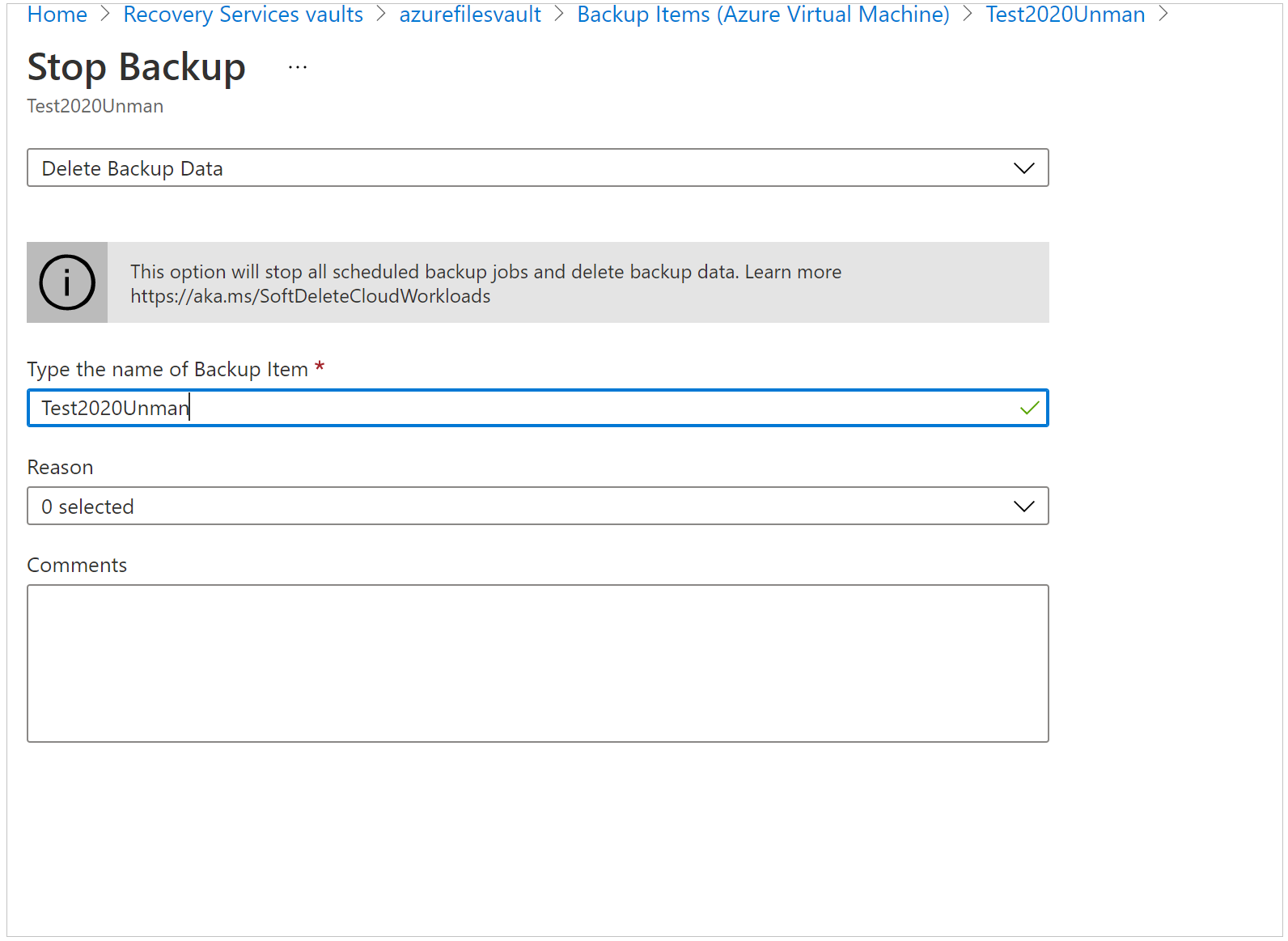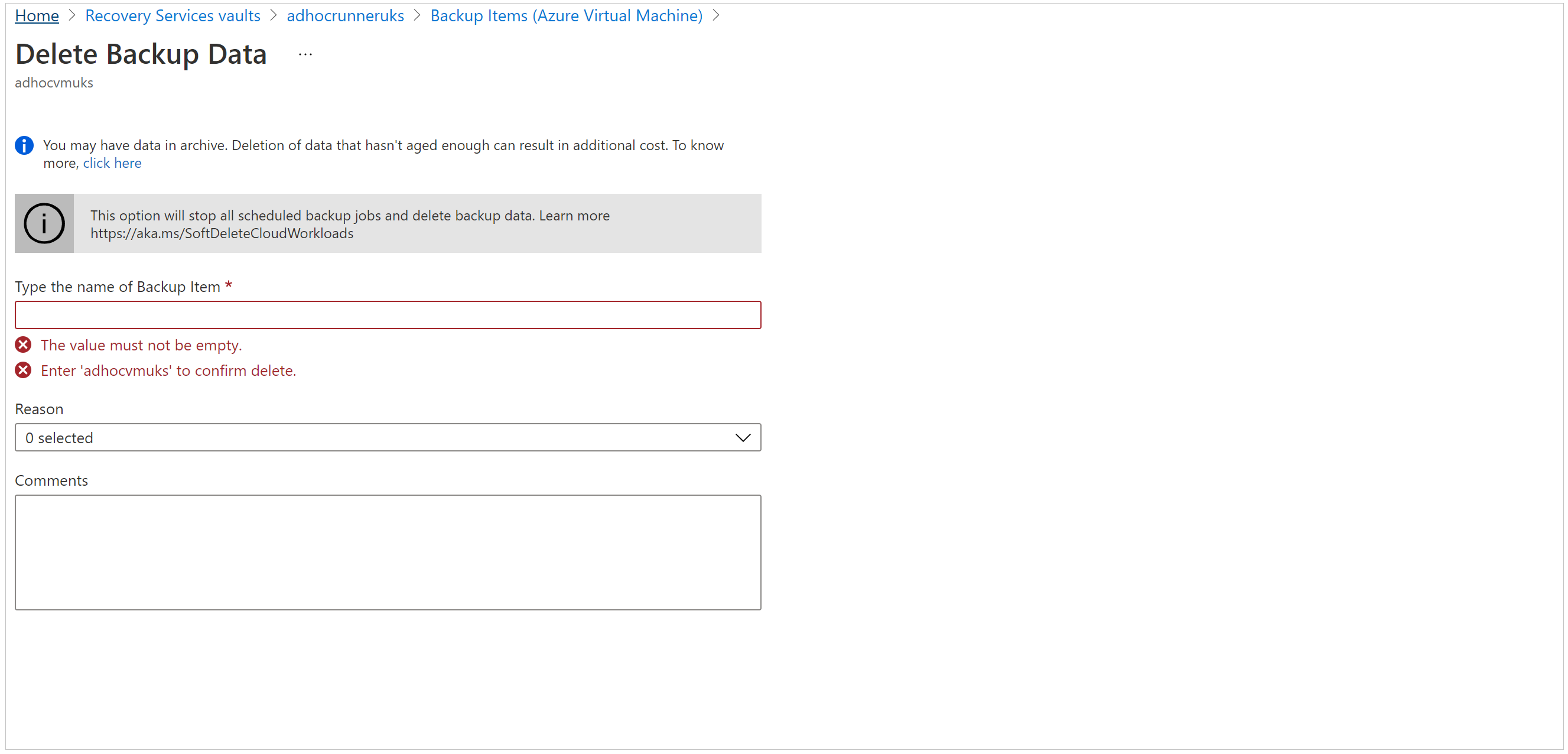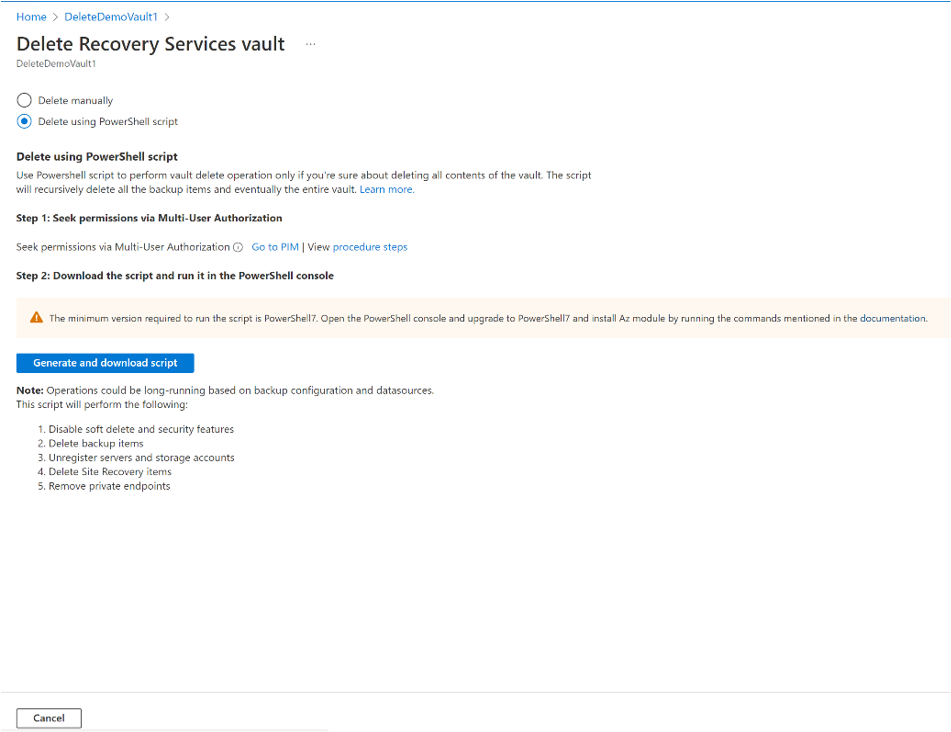Nota
L'accesso a questa pagina richiede l'autorizzazione. È possibile provare ad accedere o modificare le directory.
L'accesso a questa pagina richiede l'autorizzazione. È possibile provare a modificare le directory.
Questo articolo descrive come eliminare un insieme di credenziali di Servizi di ripristino di Backup di Azure. Contiene istruzioni per rimuovere le dipendenze quindi eliminare un insieme di credenziali.
Prima di iniziare
Non è possibile eliminare un insieme di credenziali di Servizi di ripristino con una delle seguenti dipendenze:
- Non è possibile eliminare un insieme di credenziali che contiene origini dati protette, ad esempio VM IaaS, database SQL, condivisioni file di Azure.
- Non è possibile eliminare un insieme di credenziali contenente dati di backup. Dopo l'eliminazione, i dati di backup entrano nello stato di eliminazione temporanea.
- Non è possibile eliminare un insieme di credenziali contenente dati di backup nello stato di eliminazione temporanea.
- Non è possibile eliminare un insieme di credenziali con account di archiviazione registrati.
Se si tenta di eliminare l'insieme di credenziali senza rimuovere le dipendenze, verrà visualizzato uno dei messaggi di errore seguenti:
Non è possibile eliminare l'insieme di credenziali perché contiene risorse esistenti. Assicurarsi che non ci siano elementi di backup, server protetti o server di gestione di backup associati a questo insieme di credenziali. Prima di procedere con l'eliminazione, annullare la registrazione dei contenitori seguenti associati a questo insieme di credenziali.
L'insieme di credenziali di Servizi di ripristino non può essere eliminato perché sono presenti elementi di backup eliminati temporaneamente nell'insieme di credenziali. Gli elementi eliminati temporaneamente vengono eliminati definitivamente dopo 14 giorni dall'operazione di eliminazione. Provare l'eliminazione dell'insieme di credenziali dopo l'eliminazione definitiva degli elementi di backup e non è presente alcun elemento nello stato eliminato temporaneamente nell'insieme di credenziali. Per altre informazioni, vedere Eliminazione temporanea per Backup di Azure.
Note
Prima di eliminare un criterio di protezione di Backup da un insieme di credenziali, è necessario verificare quanto segue
- il criterio non ha elementi di backup associati.
- ogni elemento associato è associato ad altri criteri.
Eliminare un insieme di credenziali di Servizi di ripristino
Scegliere un client:
Avviso
L'operazione seguente è distruttiva e non può essere annullata. Tutti i dati di backup e gli elementi di backup associati al server protetto verranno eliminati definitivamente. Procedere con cautela.
Note
Se si è certi che tutti gli elementi di cui è stato eseguito il backup nell'insieme di credenziali non sono più necessari e si vuole eliminarli contemporaneamente senza verifica, eseguire questo script di PowerShell. Lo script eliminerà tutti gli elementi di backup in modo ricorsivo e infine l'intero insieme di credenziali.
Per eliminare un insieme di credenziali, seguire questa procedura:
Passaggio 1: andare a Panoramica dell'insieme di credenziali, fare clic su Elimina e seguire le istruzioni per completare la rimozione degli elementi di Backup di Azure e Azure Site Recovery per l'eliminazione dell'insieme di credenziali, come illustrato di seguito. Ogni collegamento chiama il rispettivo pannello per eseguire i passaggi di eliminazione dell'insieme di credenziali corrispondenti.
Per comprendere il processo, vedere le istruzioni riportate di seguito. È anche possibile andare a ogni pannello per eliminare gli insiemi di credenziali.
In alternativa, passare manualmente ai pannelli seguendo questa procedura.
Passaggio 2: Se l'autorizzazione multi-utente (MUA) è abilitata, richiedere le autorizzazioni necessarie all'amministratore della sicurezza prima dell'eliminazione dell'insieme di credenziali. Altre informazioni
Passaggio 3: Disabilitare le funzionalità di eliminazione temporanea e sicurezza
- Andare a Proprietà ->Impostazioni di sicurezza e disabilitare la funzionalità Eliminazione temporanea, se abilitata. Vedere come disabilitare l'eliminazione temporanea.
- Andare a Proprietà ->Impostazioni di sicurezza e disabilitare Funzionalità di sicurezza, se abilitate. Altre informazioni
Passaggio 4: Eliminare elementi protetti dal cloud
Eliminare gli elementi nello stato di eliminazione temporanea: dopo aver disabilitato l'eliminazione temporanea, verificare se sono presenti elementi precedenti che rimangono nello stato di eliminazione temporanea. Se sono presenti elementi in stato di eliminazione temporanea, è necessario annullare l'eliminazione ed eliminarli di nuovo. Seguire questa procedura per trovare gli elementi di eliminazione temporanea ed eliminarli definitivamente.
Andare al menu del dashboard dell'insieme di credenziali ->Elementi di backup. Fare clic su Arresta backup per arrestare i backup di tutti gli elementi elencati quindi fare clic su Elimina dati di backup per l'eliminazione. Seguire questa procedura per rimuovere tali elementi.
Note
Non è necessario eliminare la macchina virtuale o i criteri, è sufficiente arrestare il backup nell'insieme di credenziali.
Passaggio 5: Eliminare i server di backup
Prima di eliminare l'insieme di credenziali, assicurarsi che tutti i server di backup locali siano stati deregistrati dall'insieme di credenziali. Per annullare la registrazione dei server, seguire questa procedura in base allo scenario locale:
Andare al menu del dashboard dell'insieme di credenziali >Infrastruttura di backup>Server protetti. In Server protetti selezionare il tipo di gestione di backup dall'elenco. Per eliminare l'insieme di credenziali, è necessario annullare la registrazione di tutti i server. Nel riquadro di gestione dei backup selezionato selezionare l'icona più ( ... ) corrispondente a ogni server protetto e selezionare Annulla registrazione.
Server protetti MARS: andare al menu del dashboard dell'insieme di credenziali ->Infrastruttura di backup ->Server protetti. Se sono presenti server con protezione MARS, tutti i server elencati qui devono essere eliminati insieme ai relativi dati di backup. Seguire questa procedura per eliminare i server con protezione MARS.
Server di gestione MABS io DPM: andare al menu del dashboard dell'insieme di credenziali >Infrastruttura di backup>Server di gestione dei backup. Se si ha DPM o il server di Backup di Azure (MABS), tutti gli elementi elencati qui devono essere eliminati o ne deve essere annullata la registrazione insieme ai relativi dati di backup. Seguire questa procedura per eliminare i server di gestione.
Note
L'eliminazione dei server MARS/MABS/DPM rimuove anche gli elementi di backup corrispondenti protetti nell'insieme di credenziali.
Passaggio 6: Annullare la registrazione degli account di archiviazione
Verificare che la registrazione di tutti gli account di archiviazione registrati venga annullata per un'eliminazione corretta dell'insieme di credenziali. Andare al menu del dashboard dell'insieme di credenziali >Infrastruttura di backup>Server di archiviazione. Se sono elencati qui gli account di archiviazione, è necessario annullarne la registrazione. Altre informazioni su come Annullare la registrazione di un account di archiviazione.
Passaggio 7: Rimuovere gli endpoint privati
Verificare che non siano stati creati endpoint privati per l'insieme di credenziali. Passare al menu > del dashboard di Vault Impostazioni>Rete e quindi selezionare Accesso privato. Se nell'insieme di credenziali sono presenti connessioni all'endpoint privato create o in fase di creazione, assicurarsi che siano state rimosse prima di procedere all'eliminazione dell'insieme di credenziali.
Passaggio 8: Eliminare l'insieme di credenziali
Dopo aver completato questi passaggi, è possibile continuare a eliminare l'insieme di credenziali.
Se non è ancora possibile eliminare l'insieme di credenziali che non contiene dipendenze, seguire i passaggi elencati nell'eliminazione dell'insieme di credenziali usando il client di Azure Resource Manager.
Eliminare elementi protetti nel cloud
Prima di tutto, leggere la sezione Prima di iniziare per comprendere le dipendenze e il processo di eliminazione dell'insieme di credenziali.
Per arrestare la protezione ed eliminare i dati di backup, seguire questa procedura:
Nel portale andare all'insieme di credenziali di Servizi di ripristino e andare a Elementi di backup. Nell'elenco Tipo di gestione backup selezionare quindi gli elementi protetti nel cloud, ad esempio macchine virtuali di Azure, Archiviazione di Azure (File di Azure) o SQL Server in macchine virtuali di Azure.
Verrà visualizzato un elenco di tutti gli elementi per la categoria. Fare clic con il pulsante destro del mouse per selezionare l'elemento di backup. A seconda che l'elemento di backup sia protetto o meno, il menu visualizza il riquadro Arresta backup o Elimina dati di backup.
Se viene visualizzato il riquadro Arresta backup, selezionare Elimina dati di backup nel menu a discesa. Immettere il nome dell'elemento di backup (questo campo fa distinzione tra maiuscole e minuscole) quindi selezionare un motivo nel menu a discesa. Immettere i commenti, se presenti. Successivamente, selezionare Interrompi backup.
Se viene visualizzato il riquadro Elimina dati di backup, immettere il nome dell'elemento di backup (questo campo fa distinzione tra maiuscole e minuscole) quindi selezionare un motivo nel menu a discesa. Immettere i commenti, se presenti. Selezionare quindi Elimina.
Questa opzione elimina i backup pianificati, elimina anche i backup su richiesta.
Selezionare l'icona Notifica:
 Al termine del processo, il servizio mostra il messaggio seguente: Arresto del backup ed eliminazione dei dati di backup per "Elemento di backup".
L'operazione è stata completata.
Al termine del processo, il servizio mostra il messaggio seguente: Arresto del backup ed eliminazione dei dati di backup per "Elemento di backup".
L'operazione è stata completata.Selezionare Aggiorna nel menu Elementi di backup per assicurarsi che l'elemento di backup sia stato eliminato.
Eliminare elementi protetti in locale
Prima di tutto, leggere la sezione Prima di iniziare per comprendere le dipendenze e il processo di eliminazione dell'insieme di credenziali.
Nel menu del dashboard dell'insieme di credenziali selezionare Infrastruttura di backup.
A seconda dello scenario locale, scegliere una delle opzioni seguenti:
Per MARS selezionare Server protetti quindi Agente di Backup di Azure. Selezionare quindi il server da eliminare.
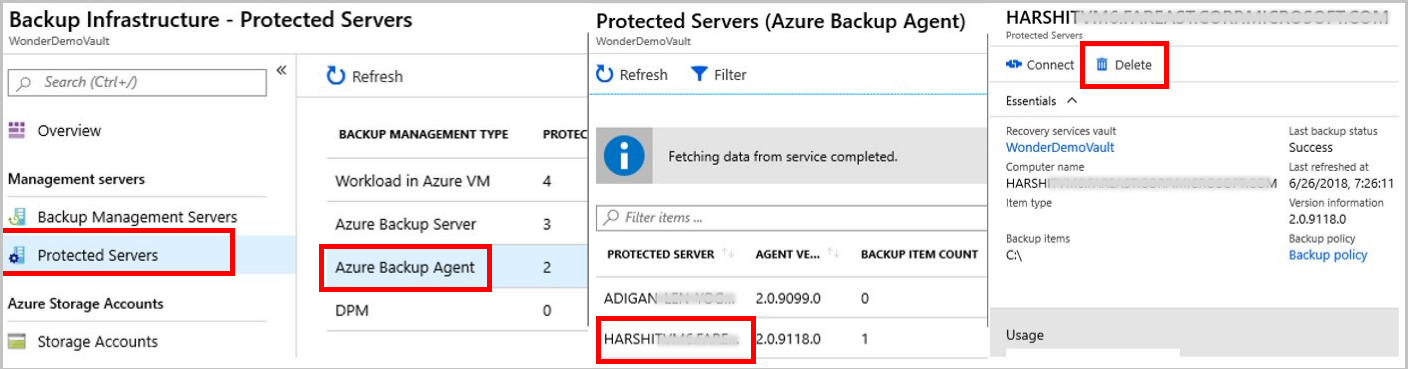
Per MABS o DPM, selezionare Server di gestione del backup. Selezionare quindi il server da eliminare.
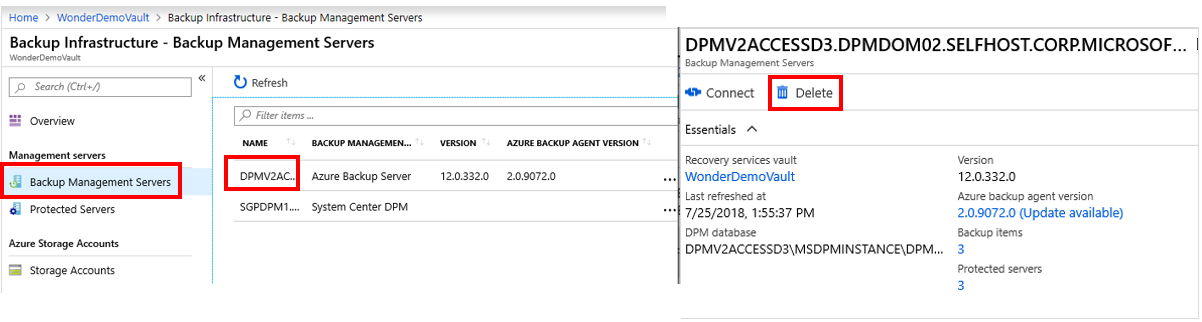
Viene visualizzato il riquadro Elimina con un messaggio di avviso.
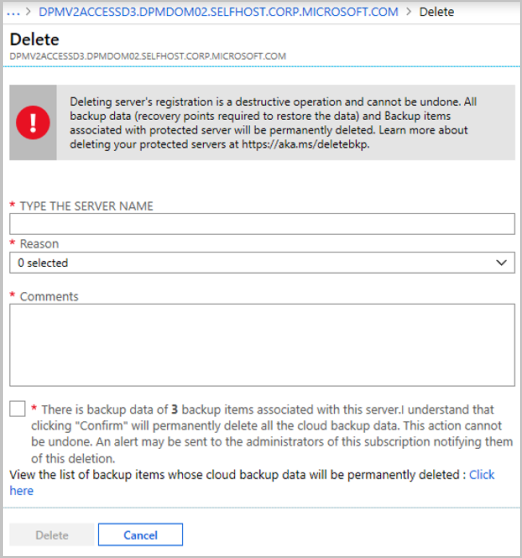
Esaminare il messaggio di avviso e le istruzioni nella casella di controllo del consenso.
Note
- Se il server protetto è sincronizzato con i servizi di Azure ed esistono elementi di backup, la casella di controllo del consenso mostrerà il numero di elementi di backup dipendenti e il collegamento per visualizzare gli elementi di backup.
- Se il server protetto non è sincronizzato con i servizi di Azure e gli elementi di backup esistono, la casella di controllo consenti visualizzerà solo il numero di elementi di backup.
- Se non sono presenti elementi di backup, la casella di controllo con il consenso richiederà l'eliminazione.
Selezionare la casella di controllo consenso quindi selezionare Elimina.
Selezionare l'icona Notifica
 . Al termine dell'operazione, il servizio mostra il messaggio: Arresto del backup ed eliminazione dei dati di backup per "Elemento di backup".L'operazione è stata completata.
. Al termine dell'operazione, il servizio mostra il messaggio: Arresto del backup ed eliminazione dei dati di backup per "Elemento di backup".L'operazione è stata completata.Selezionare Aggiorna nel menu Elementi di backup per assicurarsi che l'elemento di backup sia stato eliminato.
Note
Se si elimina un elemento protetto locale da un portale che contiene dipendenze, si riceverà l'avviso seguente: "L'eliminazione della registrazione del server è un'operazione distruttiva e non può essere annullata. Tutti i dati di backup (punti di ripristino necessari per ripristinare i dati) e gli elementi di backup associati al server protetto verranno eliminati definitivamente."
Al termine di questo processo, è possibile eliminare gli elementi di backup dalla console di gestione:
- Eliminare gli elementi di backup dalla console di gestione MARS
- Eliminare gli elementi di backup dalla console di gestione MABS o DPM
Eliminare gli elementi di backup dalla console di gestione MARS
Note
Se il computer di origine è stato eliminato o perso senza arrestare il backup, il backup pianificato successivo avrà esito negativo. Il punto di ripristino precedente scade in base ai criteri, ma l'ultimo singolo punto di ripristino viene sempre mantenuto fino a quando non si arresta il backup ed eliminare i dati. A tale scopo, seguire i passaggi descritti in questa sezione.
Aprire la console di gestione MARS, andare al riquadro Azioni e selezionare Pianifica backup.
Nella pagina Modifica o interrompi un backup pianificato selezionare Interrompi utilizzo di questa pianificazione del backup ed elimina tutti i backup archiviati. Selezionare quindi Avanti.
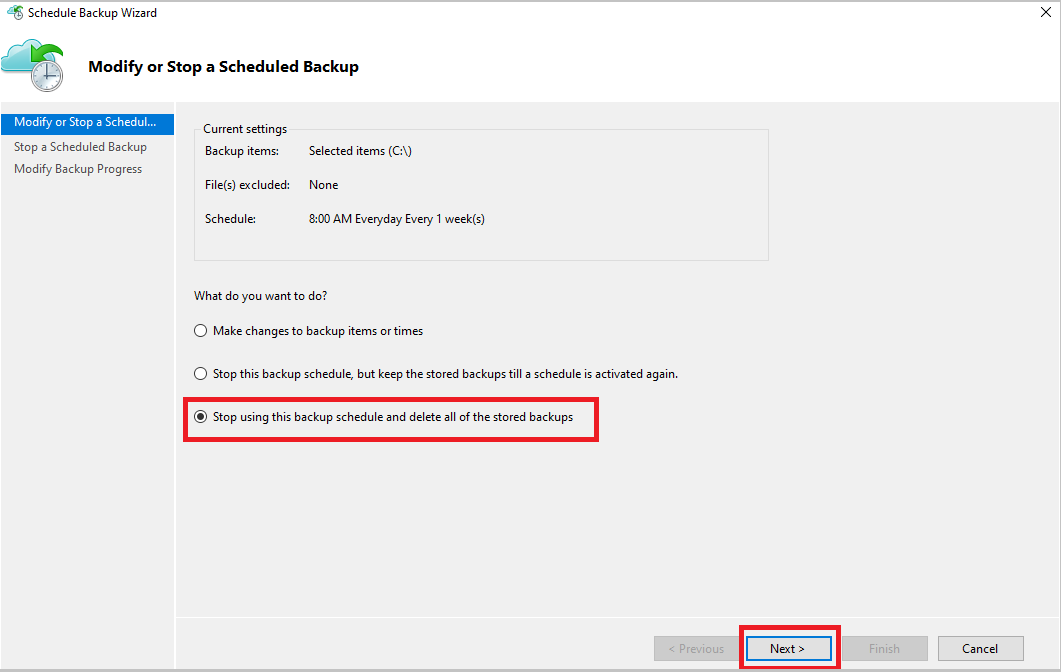
Nella pagina Arresta backup pianificato selezionare Fine.
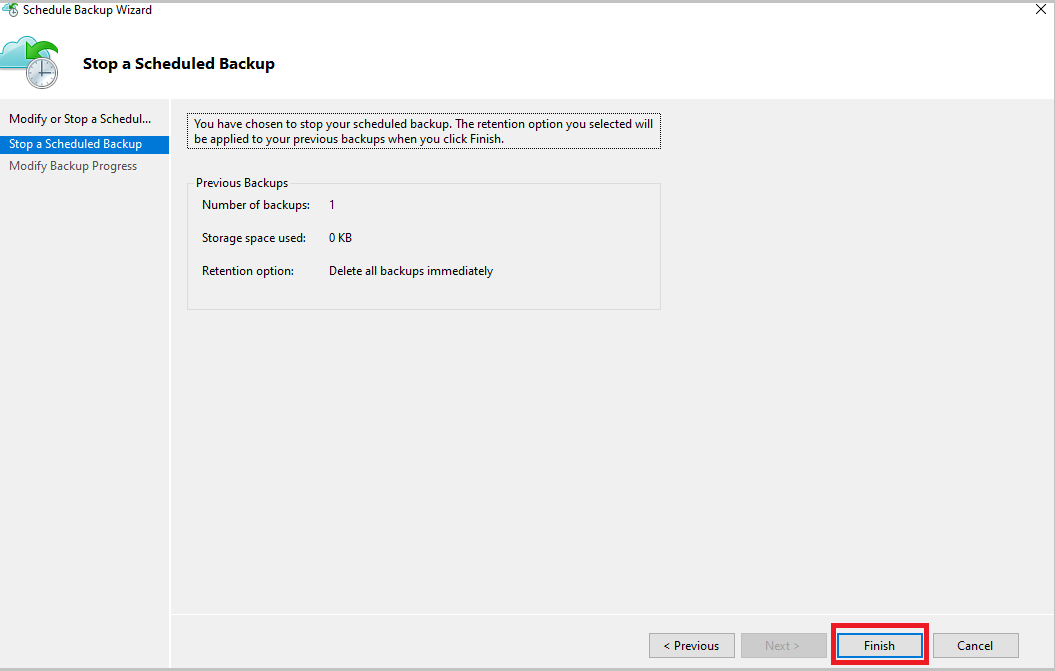
Viene richiesto di immettere un PIN di sicurezza (numero di identificazione personale), che è necessario generare manualmente. A tale scopo, accedere prima al portale di Azure.
Andare a Insiemi di credenziali dei servizi di ripristino>Impostazioni>Proprietà.
In PIN di sicurezza selezionare Genera. Copiare il PIN. Il PIN è valido solo per cinque minuti.
Nella console di gestione incollare il PIN quindi selezionare OK.
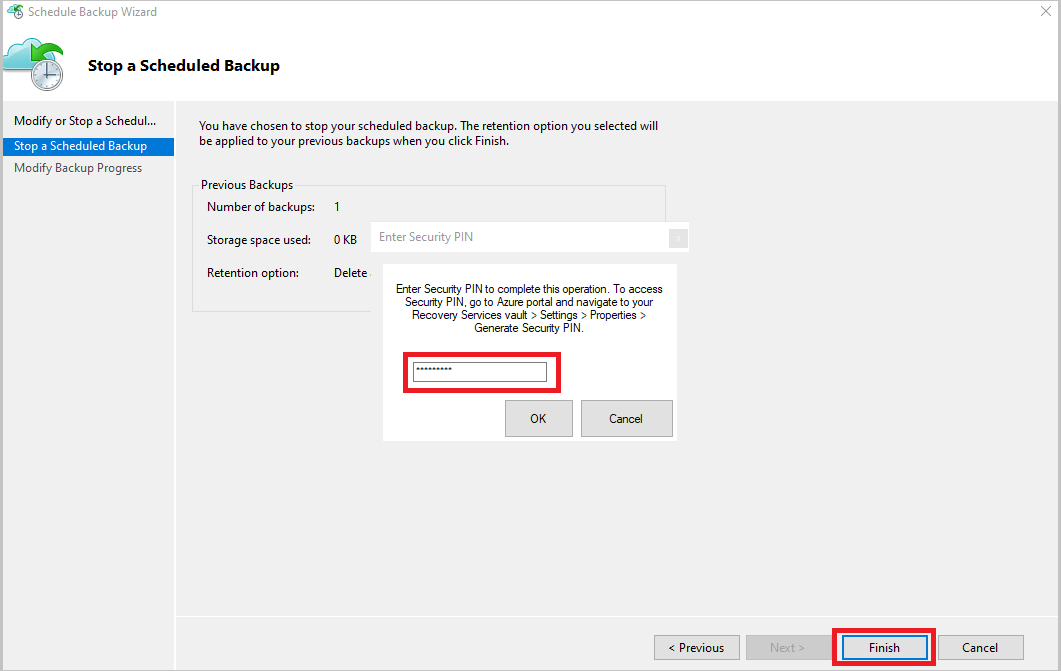
Nella pagina Modifica stato backup viene visualizzato il messaggio seguente: I dati di backup eliminati verranno mantenuti per un periodo di 14 giorni al termine del quale verranno eliminati definitivamente.
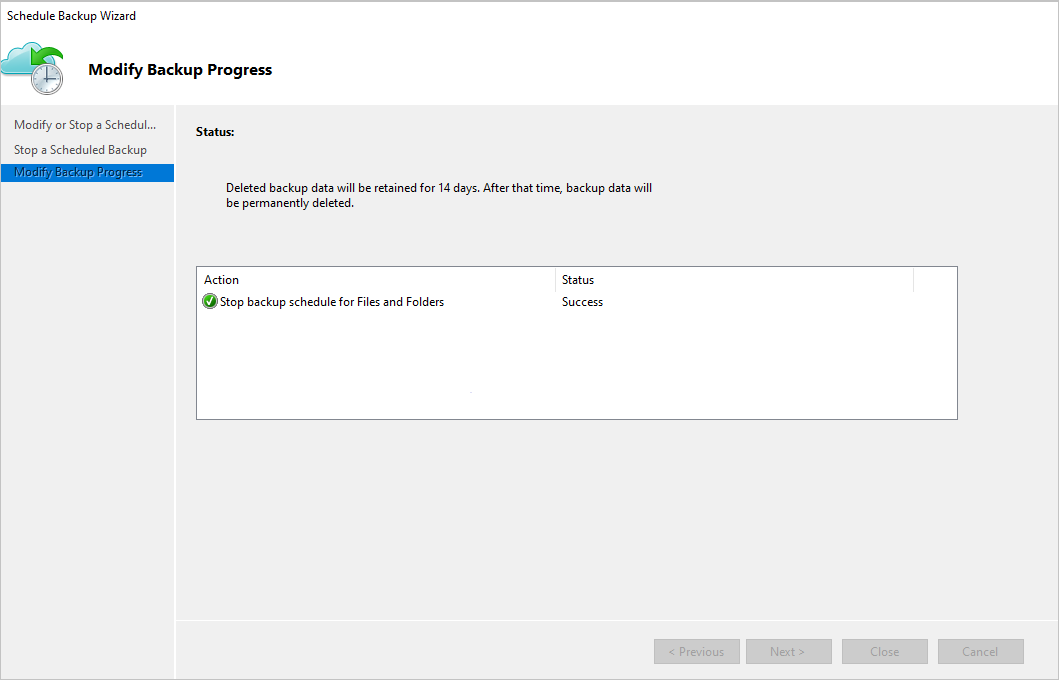
Dopo aver eliminato gli elementi di backup locali, seguire i passaggi successivi nel portale.
Eliminare gli elementi di backup dalla console di gestione MABS o DPM
Note
Se il computer di origine è stato eliminato o perso senza arrestare il backup, il backup pianificato successivo avrà esito negativo. Il punto di ripristino precedente scade in base ai criteri, ma l'ultimo singolo punto di ripristino viene sempre mantenuto fino a quando non si arresta il backup ed eliminare i dati. A tale scopo, seguire i passaggi descritti in questa sezione.
Esistono due metodi che è possibile usare per eliminare gli elementi di backup dalla console di gestione MABS o DPM.
Metodo 1
Per arrestare la protezione ed eliminare i dati di backup, seguire questa procedura:
Aprire la Console amministrazione DPM quindi selezionare Protezione nella barra di spostamento.
Nel riquadro informazioni selezionare il membro del gruppo protezione dati che si desidera rimuovere. Fare clic con il pulsante destro del mouse per selezionare l'opzione Arresta protezione dei membri del gruppo.
Nella finestra di dialogo Interrompi protezione selezionare Elimina dati protetti e selezionare la casella di controllo Elimina archiviazione online. Successivamente, selezionare Arresta protezione.
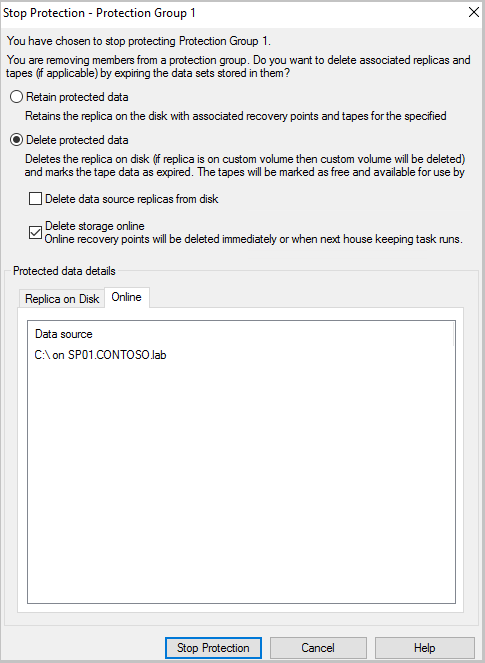
Per le versioni seguenti, viene richiesto di immettere un PIN di sicurezza (numero di identificazione personale), che è necessario generare manualmente.
- DPM 2019 UR1 e versioni successive
- DPM 2016 UR9 e versioni successive
- MABS V3 UR1 e versioni successive
Per generare il PIN, seguire questa procedura:
- Accedere al portale di Azure.
- Andare a Insiemi di credenziali dei servizi di ripristino>Impostazioni>Proprietà.
- In PIN di sicurezza selezionare Genera.
- Copiare il PIN.
Note
Il PIN è valido solo per cinque minuti.
- Nella console di gestione incollare il PIN quindi selezionare Invia.
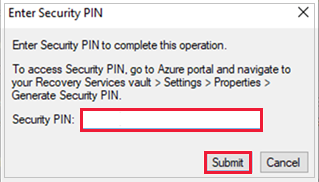
Se è stata selezionata Elimina online di archiviazione nella finestra di dialogo Interrompi protezione in precedenza, ignorare questo passaggio. Fare clic con il pulsante destro del mouse sul gruppo protezione dati inattivo e selezionare Rimuovi protezione inattiva.
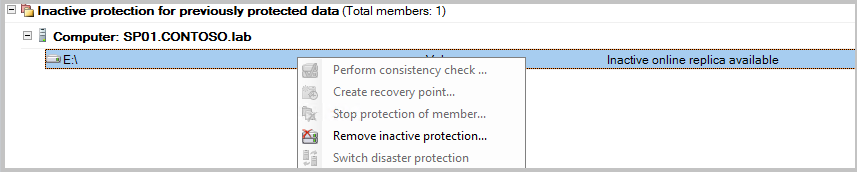
Nella finestra Elimina protezione inattiva selezionare la casella di controllo Elimina archiviazione online quindi selezionare OK.
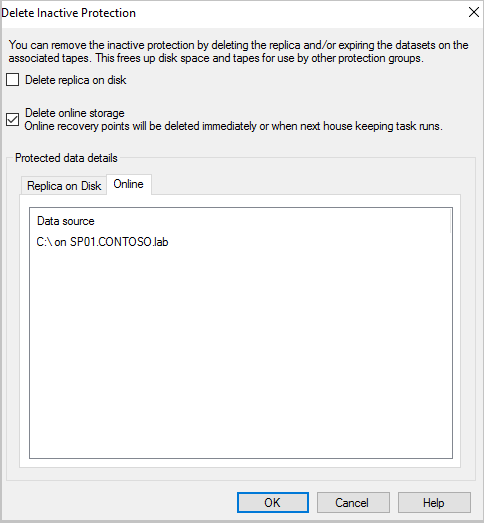
Per le versioni seguenti, viene richiesto di immettere un PIN di sicurezza (numero di identificazione personale), che è necessario generare manualmente.
- DPM 2019 UR1 e versioni successive
- DPM 2016 UR9 e versioni successive
- MABS V3 UR1 e versioni successive
Per generare il PIN, seguire questa procedura:
- Accedere al portale di Azure.
- Andare a Insiemi di credenziali dei servizi di ripristino>Impostazioni>Proprietà.
- In PIN di sicurezza selezionare Genera.
- Copiare il PIN.
Note
Il PIN è valido solo per cinque minuti.
- Nella console di gestione incollare il PIN quindi selezionare Invia.
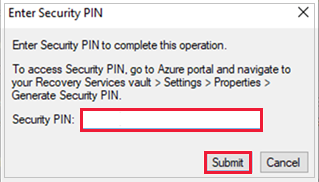
Lo stato del membro protetto passa a Replica inattiva disponibile.
Metodo 2
Aprire la console di Gestione MABS o Gestione DPM. In Selezionare il metodo di protezione dei dati deselezionare la casella di controllo Protezione dati online.
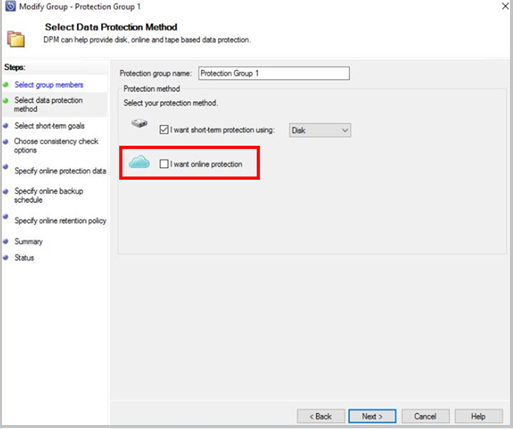
Dopo aver eliminato gli elementi di backup locali, seguire i passaggi successivi nel portale.
Eliminare l'insieme di credenziali di Servizi di ripristino
Quando tutte le dipendenze sono state rimosse, scorrere fino al riquadro Informazioni di base nel menu dell'insieme di credenziali.
Verificare che nell'elenco non siano presenti elementi di backup, server di gestione di backup o elementi replicati. Se gli elementi vengono ancora visualizzati nell'insieme di credenziali, fare riferimento alla sezione Prima di iniziare.
Dopo che tutti gli elementi nell'insieme di credenziali sono stati eliminati, nel dashboard dell'insieme di credenziali selezionare Elimina.
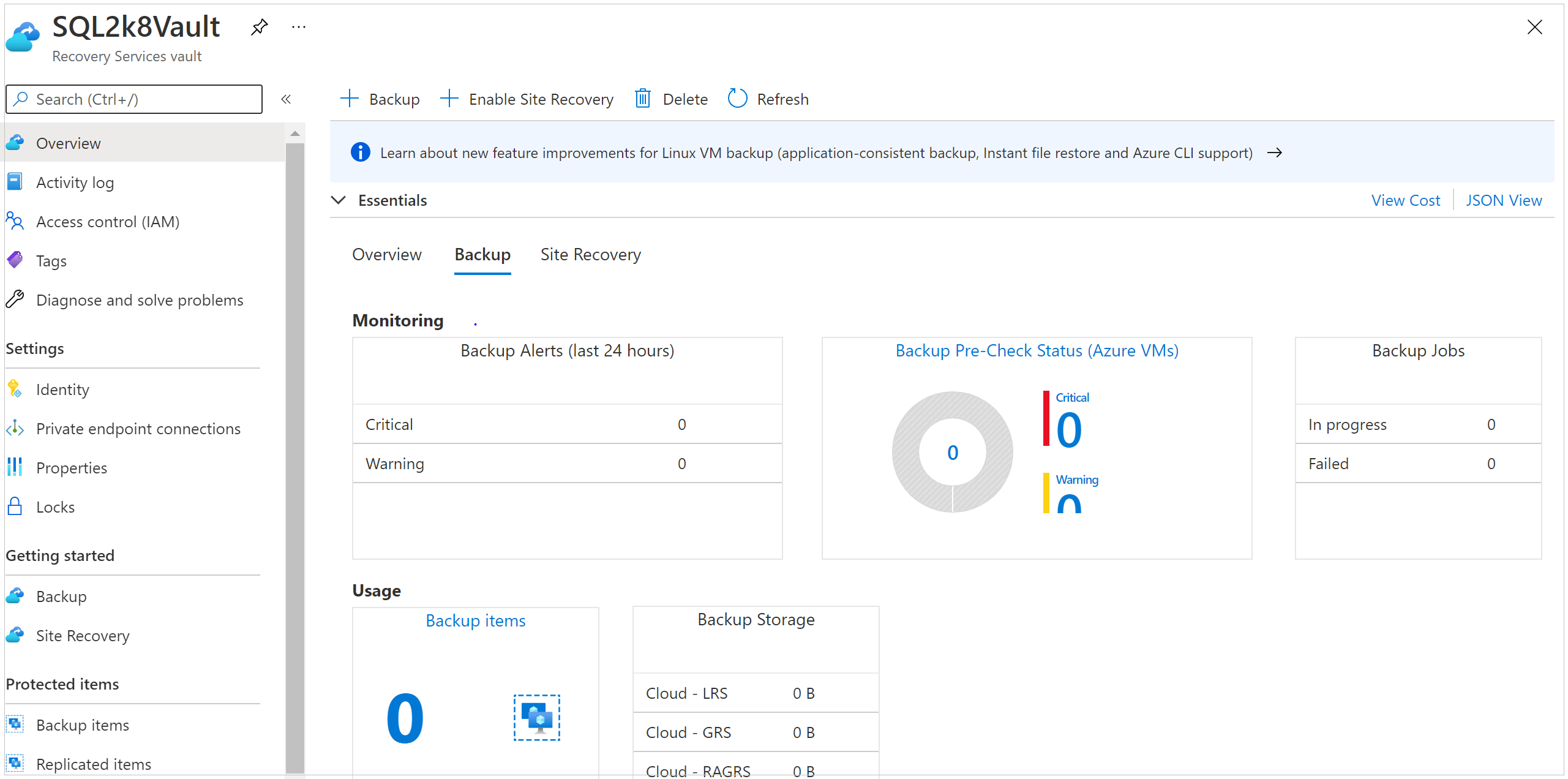
Per confermare l'eliminazione dell'insieme di credenziali, selezionare Sì. L'insieme di credenziali delle chiavi è stato eliminato. Il portale torna al menu del servizio Nuovo.
Passaggi successivi
- Informazioni sugli insiemi di credenziali di Servizi di ripristino.
- Informazioni sul monitoraggio e sulla gestione degli insiemi di credenziali di Servizi di ripristino.